Kan ikke ChatGPT laste inn chatter? Her er hva du bør gjøre
3 min. lese
Oppdatert på
Les vår avsløringsside for å finne ut hvordan du kan hjelpe MSPoweruser opprettholde redaksjonen Les mer
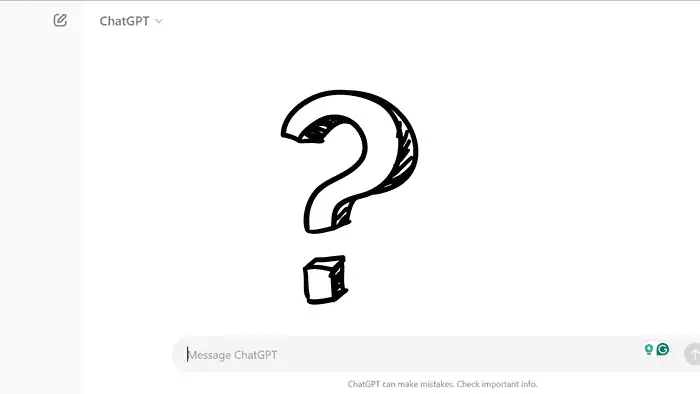
Etter dagens strømbrudd, kan det hende du ikke kan se chatteloggen. Dette er et vanlig fenomen som skjer fra tid til annen, uavhengig av om det nylig har vært et driftsstans.
Mesteparten av tiden, hvis chattene ikke kan lastes på din side, er det sannsynligvis et problem på serverenden, og du kan ikke gjøre noe annet enn å bare vente. Men det er noen måter du kan prøve bare for klarhet og trygghet. Totalt sett, hvis ChatGPT-en din ikke er i stand til å laste chatter, er dette hva du bør gjøre:
Logg ut og logg på ChatGPT igjen
Dette metoden tilsvarer avslutning og omstart av PC-en. Hvis problemet er på slutten, er det stor sannsynlighet for at dette vil løse det for deg. Her er trinnene:
- Nederst til venstre på skjermen vil du se en Logg ut-knapp. Bare klikk på den, så logger du ut.
- Når du er ferdig, vil du bli omdirigert til en pålogging eller hjemmeside. Bare klikk på "Logg inn" eller "Registrer deg" for å komme inn igjen, og forhåpentligvis vil du kunne se chatloggen din.
Tøm nettleserens cache og informasjonskapsler
Hvis den forrige metoden ikke fungerer, er dette veien å gå. Hvis chat-loggen ikke lastes, er det en sjanse for at utloggingsmenyen heller ikke vil være synlig fordi alt er i samme rute til venstre. Slik sletter du nettleserens buffer og informasjonskapsler:
- Gå til innstillingene for nettleseren din.
- Klikk på i Chrome Flere verktøy, velg deretter Slett nettleserdata.
- Der finner du flere avmerkingsbokser. Kryss av for informasjonskapsler og andre nettstedsdataog informasjonskapsler og andre nettstedsdata, og Buffer bilder og filer, klikk deretter Tydelig dato.
- Dette vil også logge ut, derfor logger du på igjen, så vil chatloggen din være synlig for deg.
Prøv en annen nettleser
Hvis det ikke fungerer å tømme hurtigbufferen, kan problemet være i selve nettleseren. Prøv å bruke ChatGPT i en annen nettleser, for eksempel OperaOne, for å se om det løser problemet.
Start datamaskinen på nytt
Noen ganger kan en enkel omstart fjerne midlertidige feil som kan forårsake problemet.
Sjekk internettforbindelsen din
Noen ganger kan internettforbindelsen din være så treg at selv om den er i stand til å laste ChatGPT-nettsiden, vil den ikke kunne laste inn chatteloggen. Sørg for at du har en stabil internettforbindelse. ChatGPT vil mest sannsynlig ikke fungere ordentlig uten en god tilkobling.
Eksporter data
Dette kan virke kontraintuitivt, men Noen brukere har rapportert at det å be om en dataeksport gjennom Innstillinger -> Datakontroller har løst problemet. Selv om samtalene ikke vises i grensesnittet, kan eksport av dem utløse en oppdatering på serversiden.
konklusjonen
Generelt, hvis ChatGPT-en din ikke kan laste inn chatter, prøv å følge disse trinnene. Hvis ingenting av det fungerer, er det nesten bekreftet at problemet er på serveren, og det er ingenting du kan gjøre med det annet enn å vente på det.

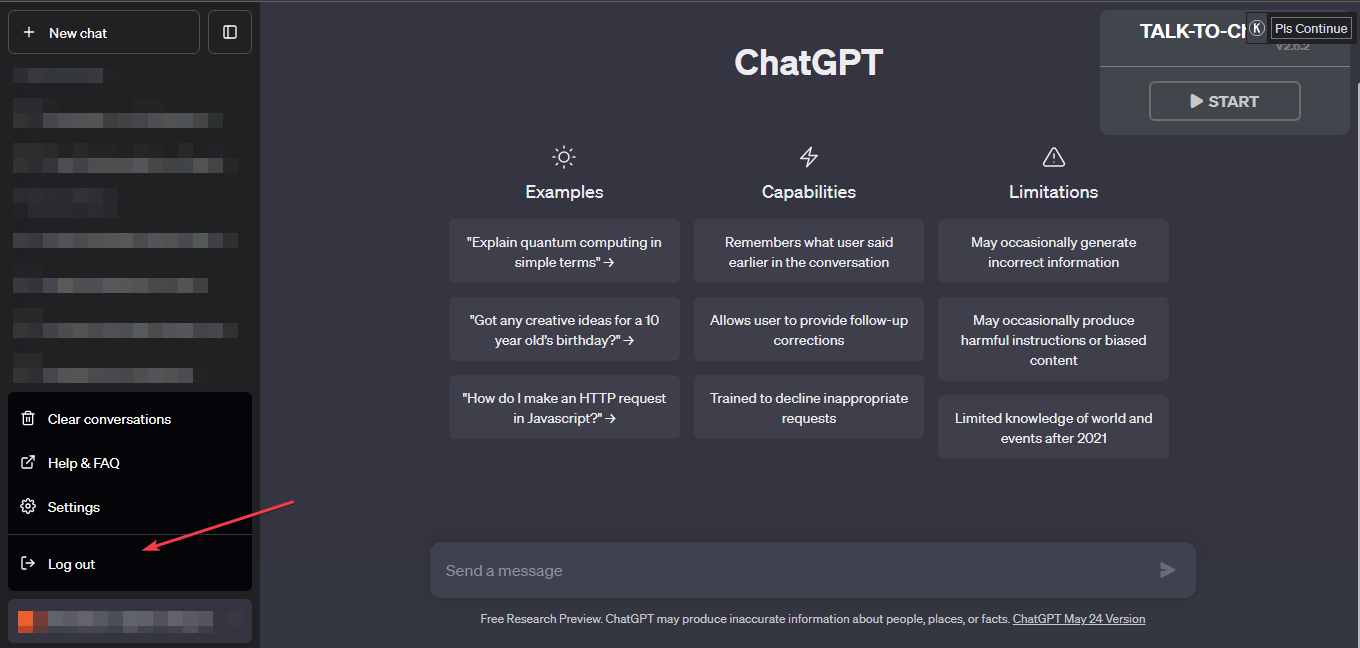









Brukerforum
0 meldinger